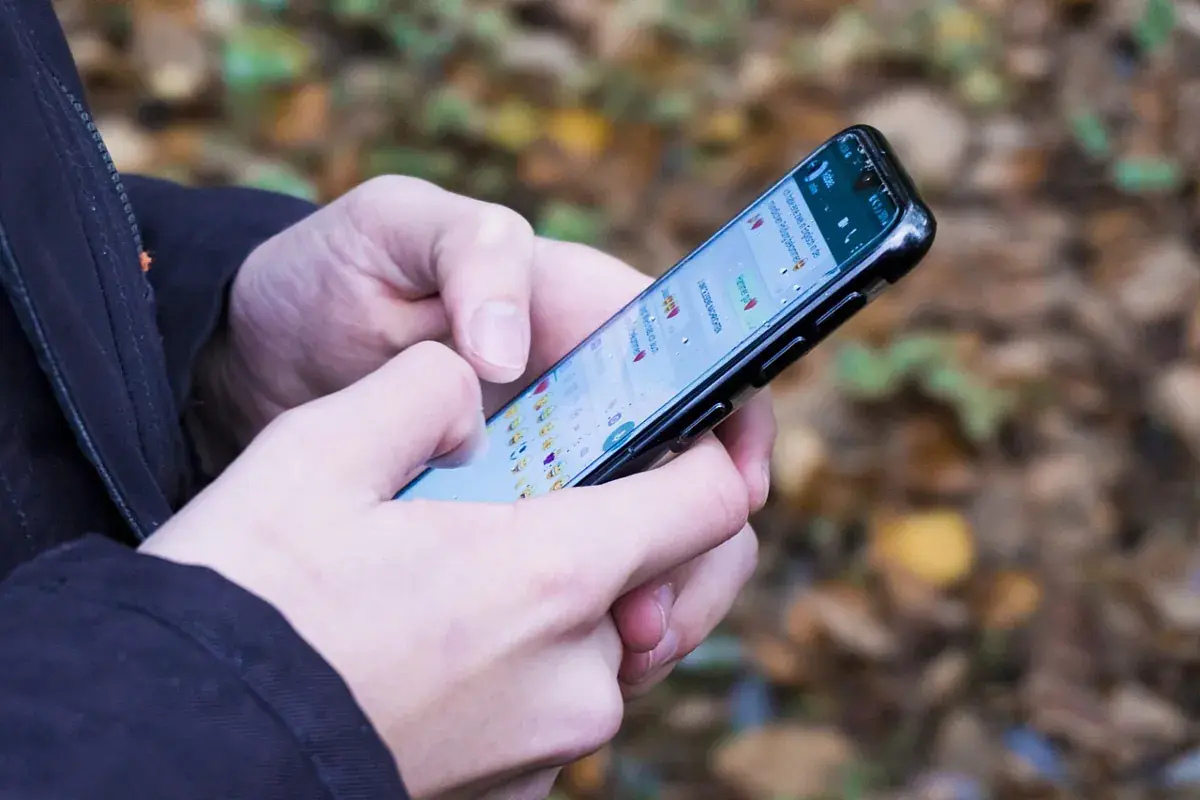- En WhatsApp Súbory pre počítač (Microsoft Store) sa ukladajú do priečinka AppData\Local\Packages v priečinku LocalState\shared\transfers.
- V aplikácii WhatsApp Web sa neukladajú automaticky: musíte si ich stiahnuť a vybrať priečinok; viacero súborov sa doručí vo formáte .zip.
- Pre veľké objemy pripojte mobilné zariadenie cez USB (MTP) alebo synchronizovať s Google Fotografie; Zálohy z Disku/iCloudu nie je možné prehliadať.
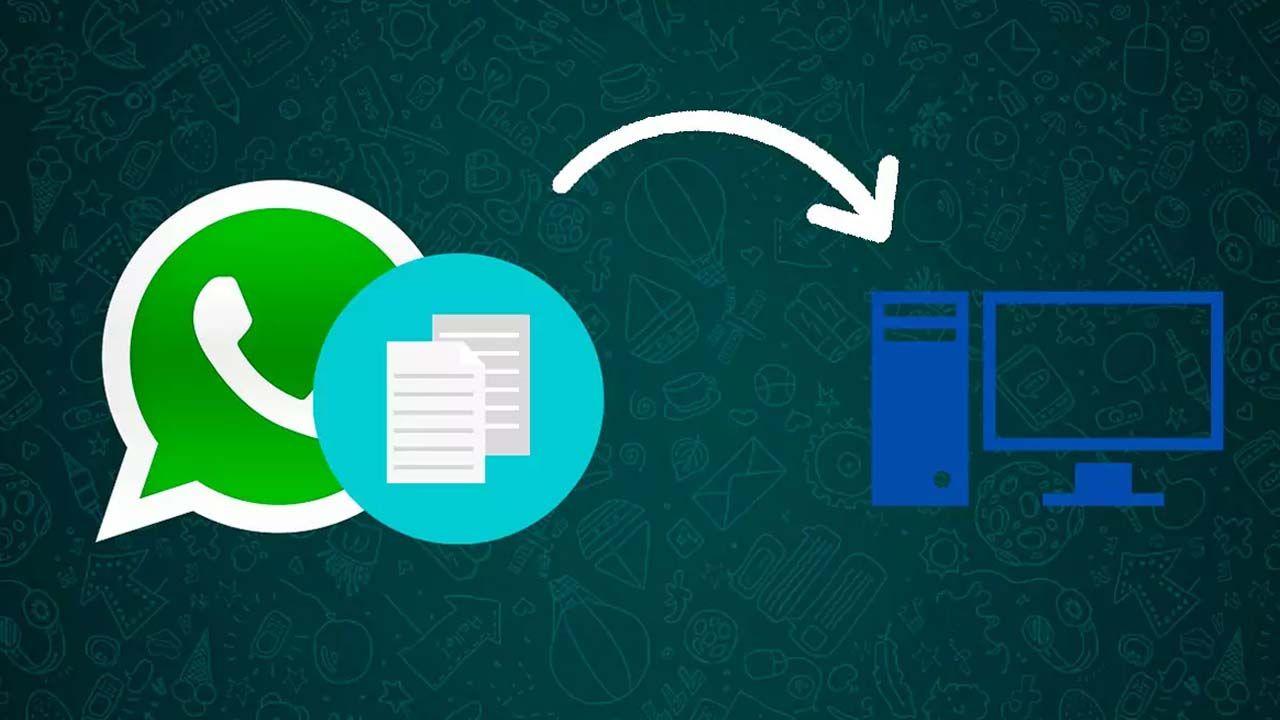
Ak používate WhatsApp na počítači s WindowsČi už používate natívnu aplikáciu Microsoft Store alebo prehliadač, je normálne, že sa pýtate, kde končia fotografie, videá a dokumenty, ktoré si prezeráte alebo používate. descargas. Poloha sa mení v závislosti od toho, či používate WhatsApp Desktop (aplikácia) alebo WhatsApp Web (prehliadač)A existujú aj dôležité nuansy, ak chcete tieto súbory vyčistiť, presunúť alebo zálohovať.
En Android Je bežné, že všetko zostáva v priečinku „WhatsApp“ v telefóne, ale v systéme Windows je správanie iné. V desktopovej aplikácii Microsoft Store sa nachádza interný priečinok aplikácie, kde sa ukladajú stiahnuté súbory. ktorý spravuje samotný program, zatiaľ čo v WhatsApp Web si manuálne vyberáte, kam chcete súbory uložiť; ak ich nestiahnete, zobrazíte si ich iba dočasne. Pozrime sa na všetky cesty, možnosti a Triky aby to mali pod kontrolou.
Kam ukladá WhatsApp Desktop svoje súbory v systéme Windows?
Ak používate oficiálnu aplikáciu WhatsApp nainštalovanú z obchodu Microsoft Store, automaticky stiahnuté súbory a súbory, ktoré otvoríte z chatov, sa skopírujú do priečinka vo vašom používateľskom profile systému Windows. Najbežnejšia trasa je: C:\Users\<usuario>\AppData\Local\Packages\5319275A.WhatsAppDesktop_cv1g1gvanyjgm\LocalState\shared\transfersNahrádza podľa mena vášho účtu Windows. Tam zvyčajne končia obrázky, videá a dokumenty. ktoré aplikácia spravuje na pozadí.
Najlepšie je nedotýkať sa vnútra priečinka príliš, pretože je súčasťou skladovanie aplikácie a existujú súbory, ktoré WhatsApp potrebuje na normálne fungovanie. Ak chcete uvoľniť miesto bez toho, aby ste veci pokaziliOtvorte chat, prejdite do jeho informácií a prejdite na „Multimédiá, odkazy a dokumenty“: odtiaľ môžete vybrať niekoľko položiek a odstrániť ich. Zobrazia sa vám aj špecifické karty pre „Súbory“. a „Odkazy“ na filtrovanie podľa typu.
Ďalšie odporúčanie, ak je vaším cieľom čistiť a nie konzervovať: odstrániť zo samotného rozhrania WhatsApp Desktop A nechajte aplikáciu aktualizovať svoj index obsahu. Manuálne odstránenie položiek v rámci „LocalState\shared\transfers“ môže zanechať osirelé odkazy a zaberať miesto bez toho, aby ste si to v aplikácii všimli.
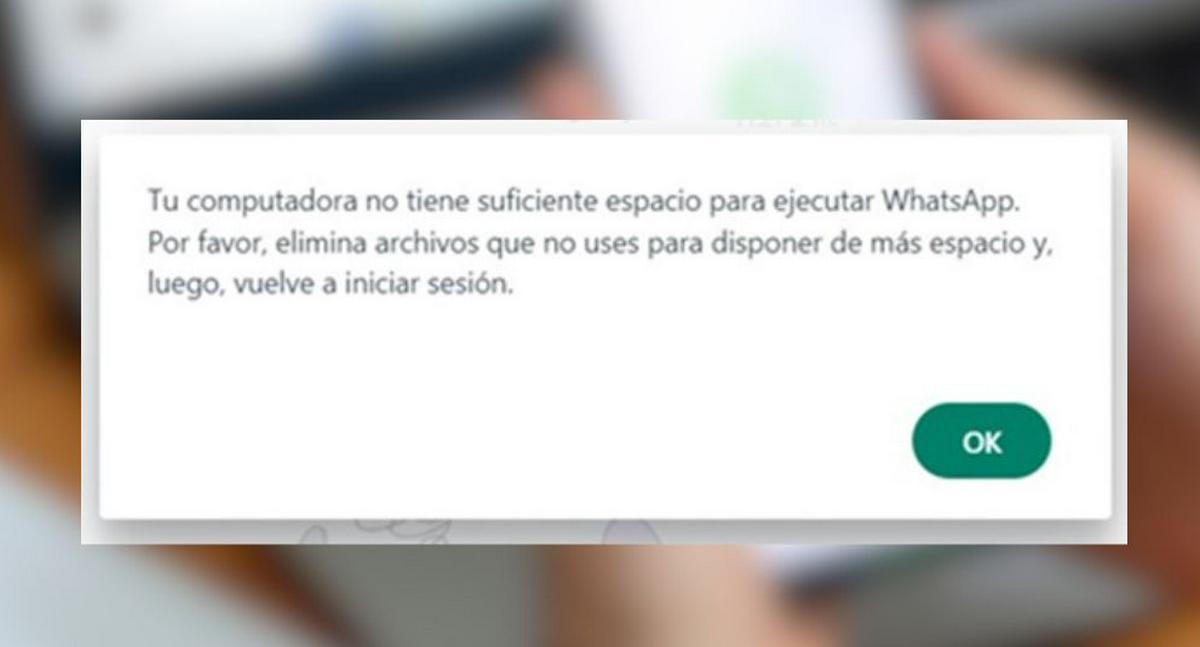
Ak používate WhatsApp Web: ako sa sťahujú a kde sa ukladajú
Pomocou WhatsApp Web pristupujete k svojim chatom v prehliadači a súbory sa automaticky neukladajú do počítača, pokiaľ si ich nestiahnete. Keď iba otvoríte alebo zobrazíte ukážku, obsah sa spravuje dočasne. cez prehliadač. Ak ho chcete skutočne uložiť, musíte stiahnite si ju.
Najprv sa uistite, že používate kompatibilný prehliadač: pracuje na Google Chrome, Mozilla Firefox, Safari alebo OperaNie je kompatibilný s programom Internet Explorer. Prejsť na web.whatsapp.com V počítači otvorte mobilnú aplikáciu a v časti „Prepojené zariadenia“ naskenujte QR kód. O pár sekúnd uvidíte svoje konverzácie na počítači..
Ak chcete vyhľadať súbory z konkrétneho chatu, kliknite na názov kontaktu alebo skupiny a prejdite na „Súbory, odkazy a dokumenty“. Zobrazujú sa tam všetky fotografie a videá.A na kartách „Dokumenty“ a „Odkazy“ uvidíte zvyšok položiek. Môžete vybrať viacero položiek naraz; keď tak urobíte, Prehliadač stiahne súbor ZIP, ak vyberiete viacero súborov.Ak vyberiete jeden súbor, môžete si vybrať miesto uloženia podľa nastavení prehliadača.
Majte na pamäti nuansu: niektorí ľudia veria, že „keďže sa objavia na obrazovke, už sú v počítači“, a to nie je pravda. V počítači zostanú iba po kliknutí na tlačidlo Stiahnuť a uložiť ich.V opačnom prípade vyrovnávacia pamäť prehliadača spracuje tento náhľad a potom ho uvoľní.
Aplikácia WhatsApp pre Windows: inštalácia, otvorenie a prístup
Je možné, že si stiahnete WhatsApp pre Windows, zatvoríte ho a potom ho neviete nájsť v ponuke Štart. Nebojte sa. Aktuálna natívna aplikácia je nainštalovaná z obchodu Microsoft Store. Líši sa od klasického súboru .exe, ktorý niekedy slúži len ako inštalátor. Vyhľadajte ho v ponuke Štart zadaním výrazu „WhatsApp“ alebo otvorte Microsoft Store (do ponuky Štart zadajte výraz „Obchod“), vyhľadajte „WhatsApp“ a spustite ho odtiaľ; ak chcete, pripnite si jeho ikonu na panel úloh. Súbor .exe, ktorý ste si ponechali, môže byť iba inštalátor. a nie spúšťač aplikácií.
Od leta 2022 je WhatsApp pre Windows rýchlejšou a stabilnejšou natívnou aplikáciou. Nevyžaduje, aby bol mobilný telefón stále zapnutý alebo v rovnakej sieti. Po prvom prepojení je postup identický s webovou verziou: na mobilnom zariadení prejdite do časti „Prepojené zariadenia“, naskenujte QR kód a máte hotovo. Zahŕňa tmavú tému a klávesové skratky okrem iného otvárať emoji, GIFy alebo zrýchľovať zvuk.
Ukladanie súborov z desktopovej aplikácie
S desktopovou aplikáciou je to veľmi jednoduché: Kliknite pravým tlačidlom myši na obrázok a vyberte možnosť „Uložiť ako...“ Výber priečinka v počítači. Ak kliknete ľavým tlačidlom myši na obrázok a zväčšíte ho, v pravom hornom rohu sa zobrazí ponuka s možnosťami „Uložiť ako“ a „Otvoriť v inej aplikácii“.
Ak chcete zmeniť formát obrázka, skopírujte ho a vložte do editora, ako je napríklad Microsoft Paint. Odtiaľ ho môžete uložiť ako PNG, JPG alebo iné formáty vo vami vybranom priečinku. Táto možnosť je užitočná, keď aplikácia používa predvolený formát, ktorý nechcete.
Čistenie a správa miesta v systéme Windows
Ak máte podozrenie, že WhatsApp alebo iný aplikácie „Žijú“ disk; systém Windows ponúka centralizované zobrazenie na kontrolu tejto skutočnosti. Prejdite do časti Nastavenia > Systém > Úložisko a skontrolujte, čo zaberá najviac miesta. Odtiaľ môžete uvoľniť miesto pomocou funkcie „Senzor úložiska“ a skontrolovať nainštalované aplikácie.
Pre konkrétne čistenie WhatsApp je najbezpečnejší spôsob vykonať to v rámci každého chatu: Prejsť na informácie o chate > MultimédiáVyberte položky, ktoré už nepotrebujete, a odstráňte ich. Ak chcete odstrániť veľké dokumenty, zopakujte tento postup na karte „Súbory“. Tým sa zabráni nekonzistentnostiam v databáze aplikácie.
Pripojte mobilný telefón k počítaču a skopírujte priečinok Médiá
Ďalším spôsobom, ako preniesť všetko do počítača, je pripojiť telefón cez USB pomocou režimu prenosu dát. V systéme Android povoľte protokol MTP Ak chcete, aby sa váš telefón zobrazoval ako mediálne zariadenie, uvidíte štruktúru priečinkov WhatsApp a budete môcť skopírovať, čo potrebujete.
Ak váš počítač nerozpozná vaše mobilné zariadenie, skúste nasledovné: Skúste iný USB port a ak je to možné, iný kábel. (niektoré káble iba nabíjajú a neprenášajú dáta); skontrolujte na svojom mobilnom zariadení, či ste vybrali správny režim prenosu; reštartujte obe zariadenia v prípade akýchkoľvek čakajúcich procesov; aktualizujte ovládače z „Správcu zariadení“; a Spustite Poradcu pri riešení problémov so systémom Windows pre USB, čo niekedy odhalí zdroj poruchy.
Zálohy do cloudu: Disk Google a iCloud
WhatsApp vám umožňuje zálohovať chaty a súbory do cloudu, ale je tu dôležitý detail. Zálohy systému Android na Disku Google nie je možné manuálne prehliadať ani sťahovaťExistuje a dá sa použiť na obnovenie fotografií v telefóne, ale neuvidíte ho ako priečinok s jednotlivými fotografiami. Dobrou správou je, že Nezaberá úložný priestor. z Disku podľa dohôd medzi WhatsApp a Google.
Ak si chcete fotografie pohodlne prezerať na počítači bez káblov, môžete použiť Fotky Google. Najprv v aplikácii WhatsApp v telefóne prejdite na „Úložisko a dáta“ a Aktivujte automatické sťahovanie fotografií (najlepšie cez Wi-Fi). Potom v aplikácii Fotky Google v telefóne zapnite možnosť „Zálohovanie a synchronizácia“. V Albumoch vyhľadajte „Obrázky WhatsApp“ a aktivujte ich zálohu.Potom prejdite z prehliadača v počítači do služby Fotky Google a stiahnite si jednotlivé fotografie alebo celý album.
En iPhoneZálohy sa ukladajú do iCloudu a riadia sa rovnakou logikou: Sú užitočné na obnovu súborov, ale nie na prehliadanie súbor po súbore. Na počítači prejdite do časti WhatsApp > Nastavenia > Chaty > Zálohovanie chatu a uistite sa, že v Nastaveniach je povolený iCloud. iOS. Keď obnovíte na novom iPhone, vaše chaty a prílohy sa vrátia..
Vytvorte s vami chat na zdieľanie súborov.
Užitočným a súkromným trikom na presúvanie súborov medzi mobilom a počítačom je konverzácia iba so sebou. Najjednoduchší spôsob je vytvoriť skupinu a dočasne niekoho pridať (napríklad člena rodiny) a požiadajte ho, aby odišiel; vy zostanete. Ďalšou možnosťou je uložiť si seba ako kontakt v adresári a otvorte chat z WhatsAppu.
Vďaka tomuto „osobnému“ chatu si môžete kedykoľvek posielať poznámky, fotografie a dokumenty. Keď ich už nepotrebujete, vymažte konverzáciu z ponuky A začnite odznova. Je to praktické na organizáciu podľa tém (práca, cestovanie, účty) vytvorením niekoľkých „sólových“ skupín.
Exportovať kompletné rozhovory s multimédiami alebo bez nich
Ak potrebujete uchovať celú konverzáciu čitateľnú na počítači, funkcia exportu je perfektná. V systéme Android prejdite na Nastavenia > Chaty > História chatu > Exportovať chatVyberte konverzáciu a rozhodnite sa, či chcete priložiť multimediálny súbor. V poslednom kroku Zdieľať cez e-mail, Bluetooth alebo iným spôsobom a uložte súbor .zip spolu so súborom .txt a ak chcete, aj s fotografiami a videami.
Na iPhone otvorte chat, klepnite na kontakt alebo názov skupiny a vyberte možnosť „Exportovať chat“. Ak chcete priložiť multimédiá, vyberte možnosť „Priložiť súbory“. a vyberte si spôsob odoslania balíka (e-mail, správy alebo iné). Majte na pamäti, že Správy v jednom zobrazení sa neexportujúV histórii sa neobjavia.
Ďalšie možnosti: nástroje tretích strán a lokálny sieťový FTP
Existujú nástroje na kopírovanie a prenos, ktoré centralizujú proces, ako napríklad MobileTrans. Typický postup je pripojiť mobilný telefón cez USB a potom vybrať možnosť „Prenos/Zálohovanie WhatsApp“. a nechať ho vytvoriť zálohu na jej vymazanie alebo migrovať toJe to pohodlné, ale Zvyčajne to stojí peniaze.Takže zvážte, či sa to oplatí v porovnaní s oficiálnymi možnosťami.
Ďalšou bezdrôtovou alternatívou je použitie FTP zo správcu súborov v mobile (Mnohé ho obsahujú). Po jeho aktivácii sa vám zobrazí adresa, ako je táto. ftp://192.168.X.X:XXXXZadajte túto URL adresu do prehliadača alebo FTP klienta na vašom počítači a prístup k priečinkom telefónu cez Wi-Fi Ak chcete kopírovať napríklad WhatsApp/Media/Images alebo Documents, obe zariadenia musia byť v rovnakej sieti.
Vášnivý spisovateľ o svete bajtov a technológií všeobecne. Milujem zdieľanie svojich vedomostí prostredníctvom písania, a to je to, čo urobím v tomto blogu, ukážem vám všetko najzaujímavejšie o gadgetoch, softvéri, hardvéri, technologických trendoch a ďalších. Mojím cieľom je pomôcť vám orientovať sa v digitálnom svete jednoduchým a zábavným spôsobom.